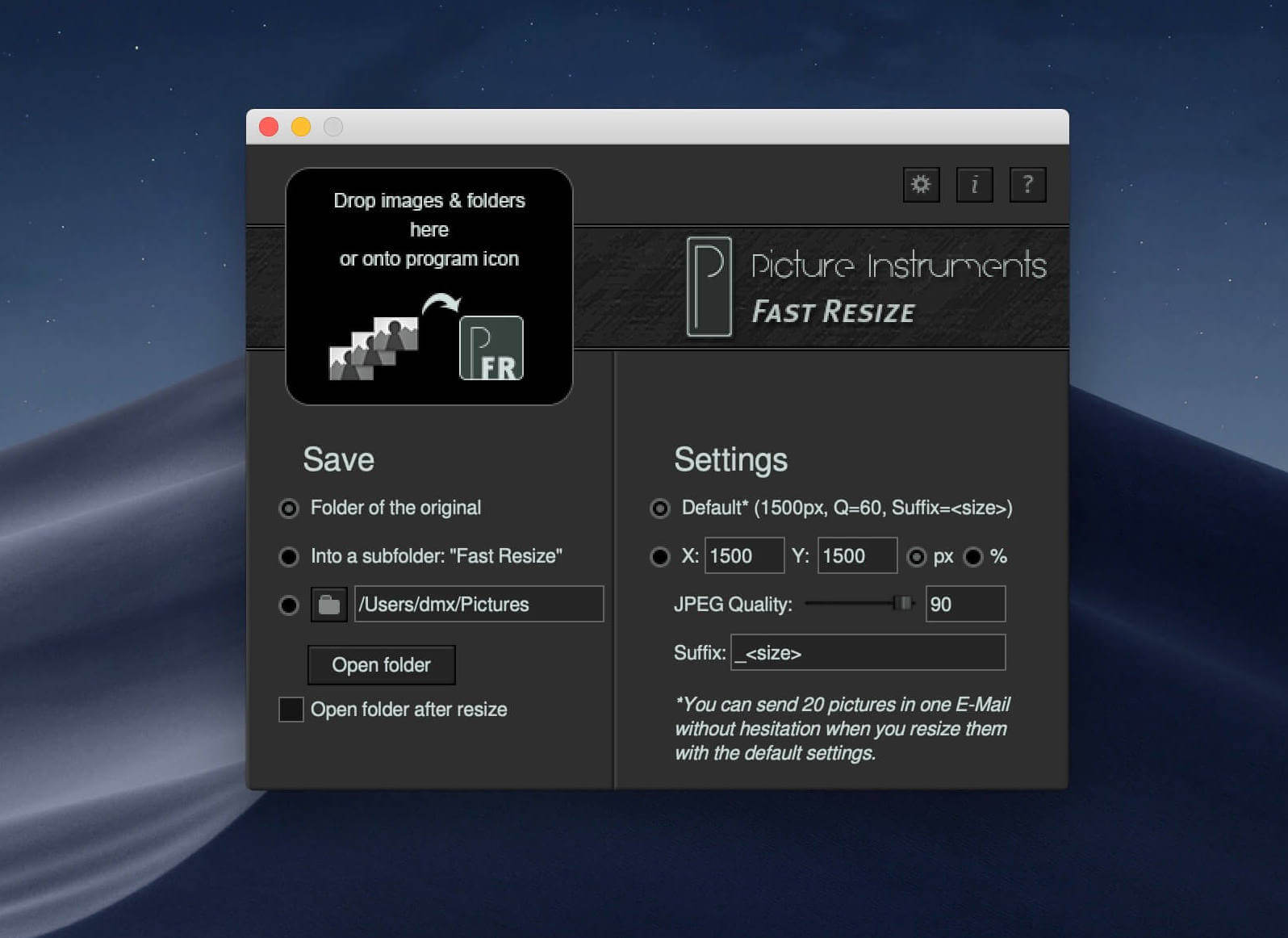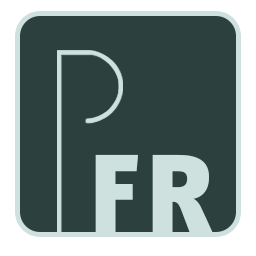Fast Resize可以帮你快速批量调整图片大小,快速调整一些图像的大小以通过电子邮件发送它们…只需将一些图像甚至包含许多图像的整个文件夹拖到程序图标上,包含已调整大小的图像的文件夹就会自动打开。
之后,您可以轻松地将图像拖到电子邮件客户端上。使用“快速调整大小”默认设置缩放图像可以轻松地在大多数服务提供商的一封电子邮件中发送最多20个这些图像。
除默认设置外,您还可以在软件中手动设置缩放选项。您可以选择固定的输出尺寸(以像素为单位)或原始尺寸的百分比。 JPEG压缩因子可以手动设置在0到100%的质量之间。此外,您还可以添加单个文件扩展名,该扩展名将添加到每个缩放图像中。
除了随机字符串,您还可以在尖括号中添加缩放图像的各种属性。例如,以像素为单位表示图像长边的长度。字符串x会将扩展名x1500添加到大小为1000×1500像素的图像中。您可以在快速调整大小的帮助部分中找到所有可用属性。
缩放图像可以保存到originanl文件夹,原始文件夹中的子文件夹“快速调整大小”或单独分配的文件夹中。可选包含缩放图像的文件夹将在每次缩放后自动打开,但您也可以稍后从程序中打开此文件夹而不进行搜索。除了将要缩放的图像拖动到程序图标上之外,您还可以将它们拖动到打开程序的活动窗口上。